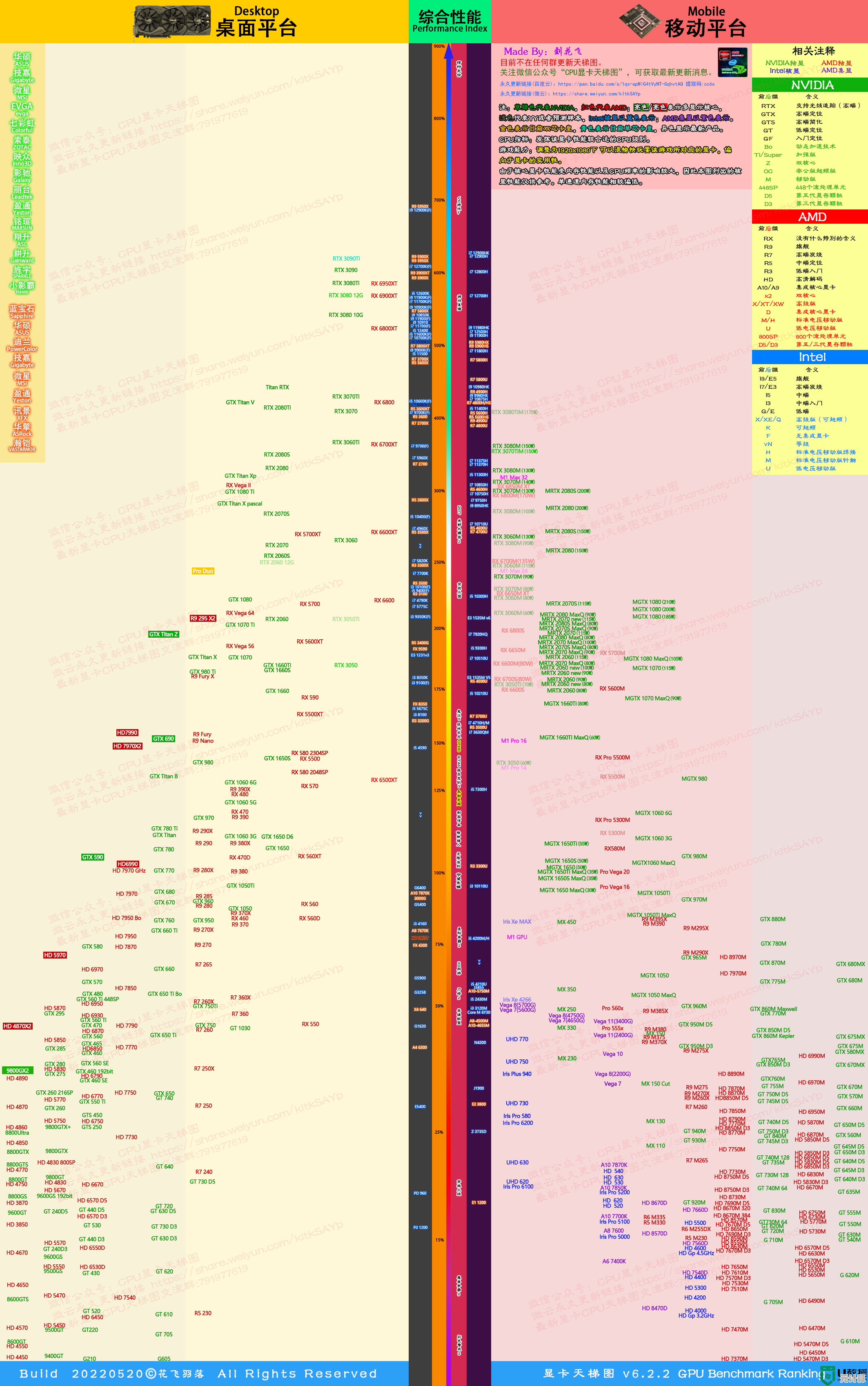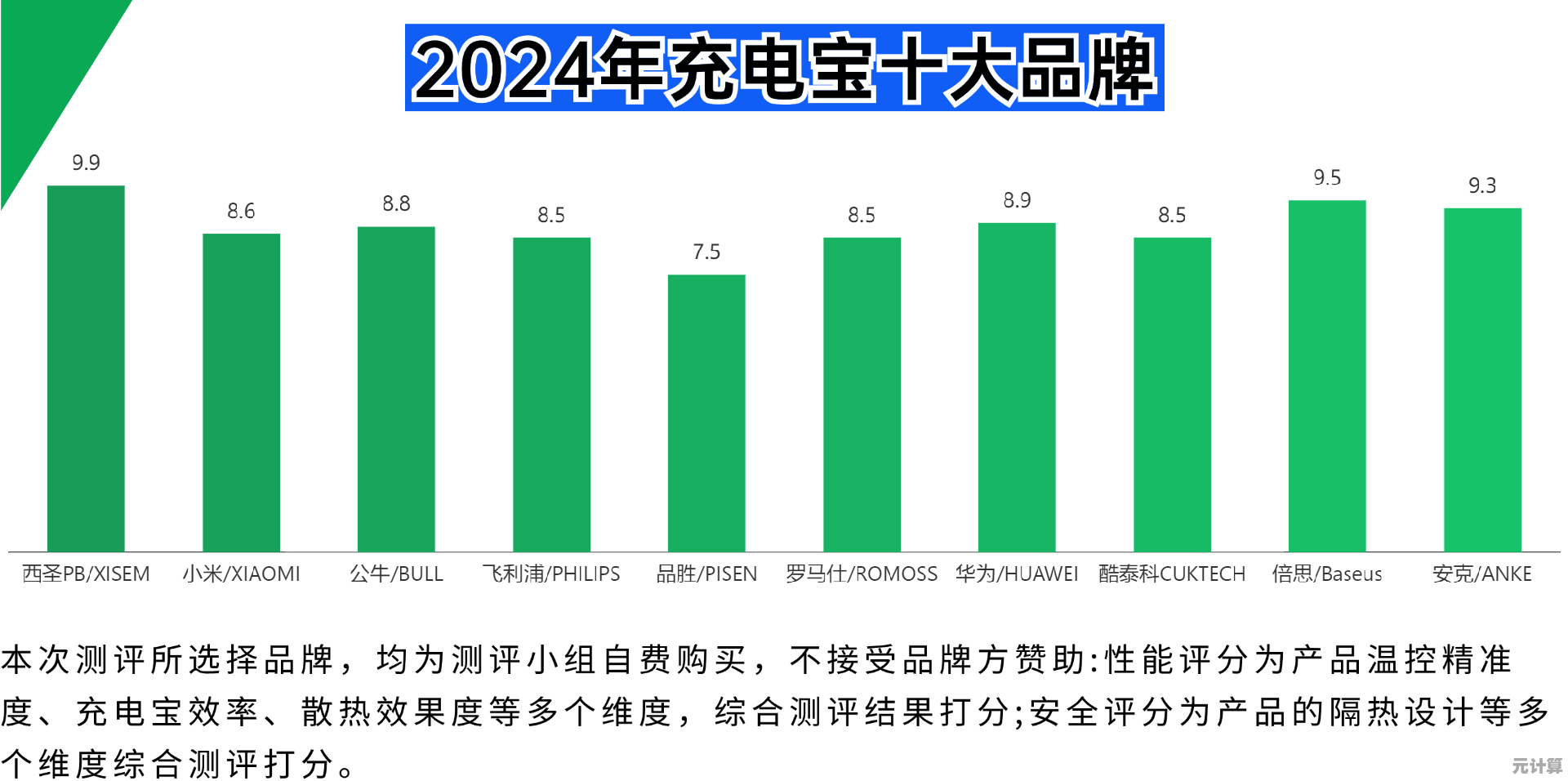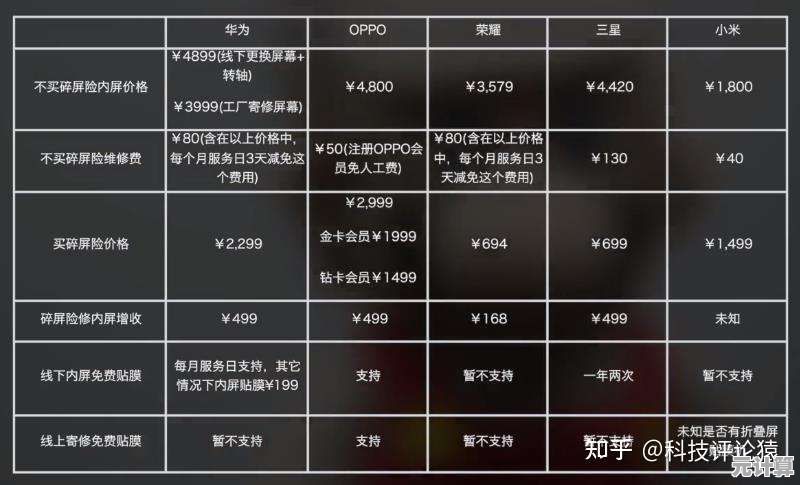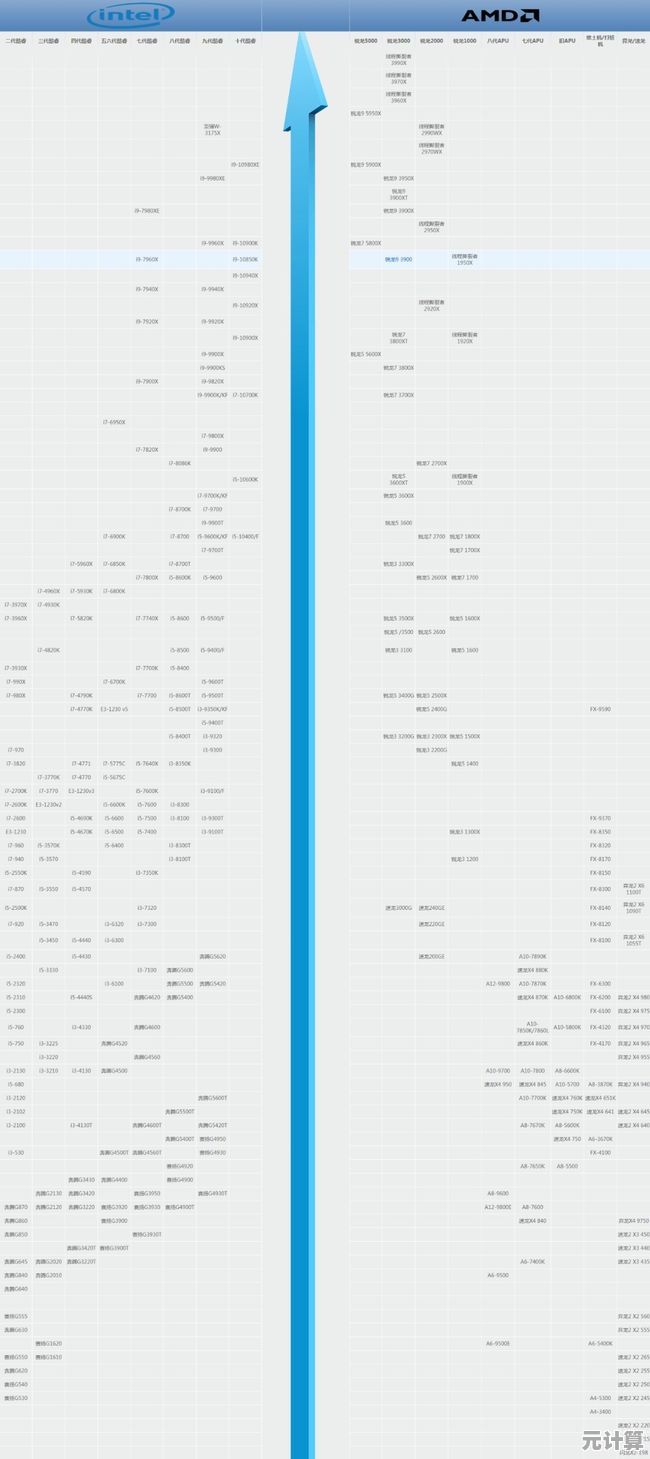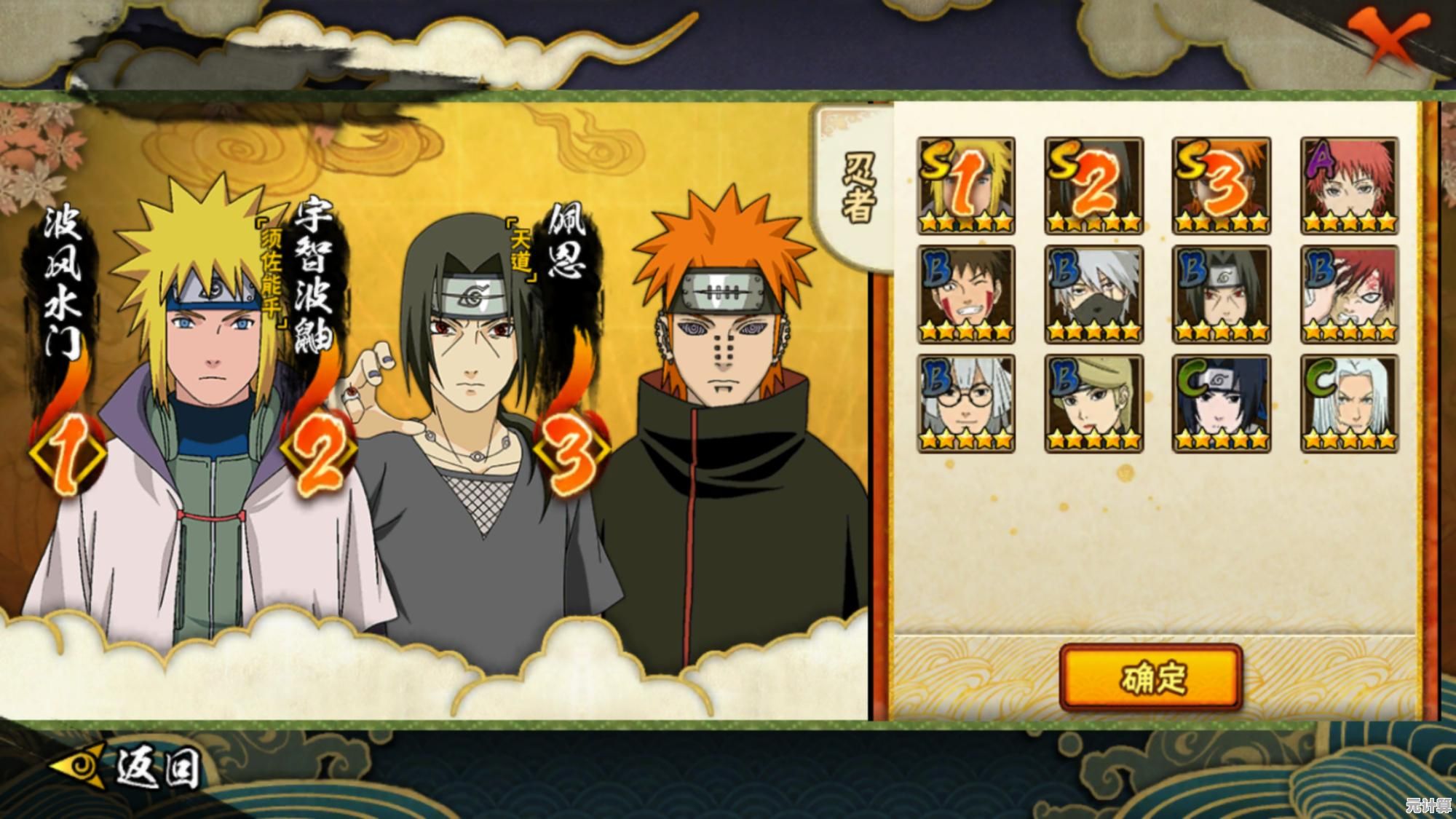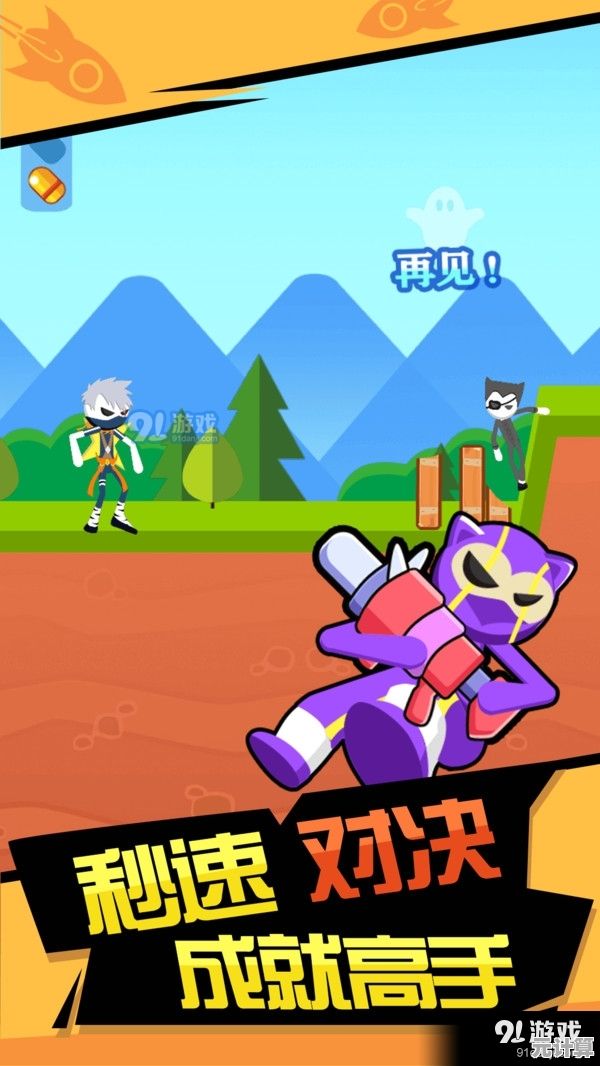详细解析在Windows与Mac操作系统中关闭防火墙的方法与注意事项
- 问答
- 2025-09-20 22:15:47
- 2
Windows与Mac防火墙关闭指南:别急着关,先听我说
防火墙这东西吧,有时候像个尽职的保安,拦着不该进的东西;有时候又像个固执的老头,死活不让你装某个软件或者连某个服务器,很多人第一反应就是——关了它!但说实话,关防火墙这事儿,真不是点两下鼠标那么简单,搞不好就是给自己挖坑。
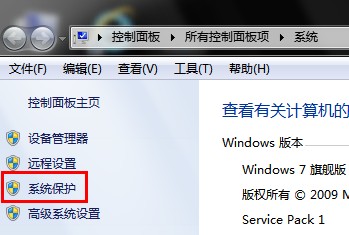
今天我就来聊聊Windows和Mac上关防火墙的那些事儿,顺便分享几个我踩过的坑,希望能帮你少走点弯路。
Windows:关防火墙前,先想想后果
Windows的防火墙算是比较“话多”的,动不动就弹窗问你要不要放行某个程序,有时候你急着用某个工具,它偏不让,这时候关掉它似乎是最快的方法,但别急,关防火墙=裸奔,尤其是如果你经常连公共Wi-Fi,那风险可就大了。
怎么关?
-
通过控制面板(适合老派用户)
- 打开「控制面板」→「系统和安全」→「Windows Defender 防火墙」
- 点击左侧「启用或关闭 Windows Defender 防火墙」
- 选择「关闭」→ 确定
-
通过设置(Win10/Win11)
- 按
Win + I→「隐私和安全性」→「Windows 安全」→「防火墙和网络保护」 - 点进当前网络(专用网络”)→ 把防火墙开关关掉
- 按
注意!
- 关防火墙≠关杀毒软件,Windows Defender还在后台盯着呢,真想彻底“自由”,还得去安全中心里折腾。
- 临时关 vs. 永久关:如果只是测试某个软件,建议用「允许应用通过防火墙」单独放行,而不是直接全关。
我踩过的坑
有一次我为了跑一个本地开发服务器,嫌防火墙麻烦直接关了,结果第二天发现电脑莫名其妙多了几个奇怪的进程……后来才知道是连咖啡厅Wi-Fi时中招了,从那以后,我宁愿多花两分钟配置规则,也不敢随便全关了。
Mac:你以为没防火墙?其实有,只是低调
很多人觉得Mac“安全”,默认防火墙是关的,但其实它只是默认不启用,真要用的时候还是能派上用场的,不过Mac的防火墙逻辑和Windows不太一样,它更偏向于控制传入连接,而不是像Windows那样连出站也管。
怎么关?
-
通过系统设置
- 打开「系统设置」→「网络」→「防火墙」
- 点左下角锁头解锁 → 关掉防火墙
-
终端硬核版(适合极客)
sudo /usr/libexec/ApplicationFirewall/socketfilterfw --setglobalstate off
输完密码,防火墙就关了。
注意!
- Mac的防火墙默认不管出站流量,所以关了影响没那么大,但依然不建议长期关。
- 如果你用Little Snitch这类工具,那防火墙关不关都无所谓,它比系统自带的猛多了。
我的翻车经历
有次做视频渲染,某个插件死活装不上,一查发现是防火墙拦了,我直接关了防火墙,装完忘记开回去,结果后来用公共网络传文件时,Mac居然被扫出几个奇怪的端口开放……幸好没丢数据,但吓得我赶紧把防火墙设成自动开启了。
到底该不该关?我的建议
- 能配置就别关:防火墙的真正作用是精细控制,不是非黑即白,学会加白名单比直接关掉更安全。
- 临时关,记得开回来:关防火墙就像出门不锁门,短时间内可能没事,但别养成习惯。
- 替代方案:
- Windows可以用「高级安全防火墙」自定义规则
- Mac可以配合
pf防火墙(终端玩家专属)
- 如果你真的必须关……那至少确保:
- 不在公共网络下做敏感操作
- 确保杀毒软件还在工作
- 关完赶紧办完事,别一直开着
最后唠叨两句
技术这玩意儿吧,有时候图省事反而更麻烦,防火墙就是个典型例子——你嫌它烦,它嫌你莽,找到平衡点,才能既方便又安全。
(完)
本文由巩依美于2025-09-20发表在笙亿网络策划,如有疑问,请联系我们。
本文链接:http://max.xlisi.cn/wenda/32471.html